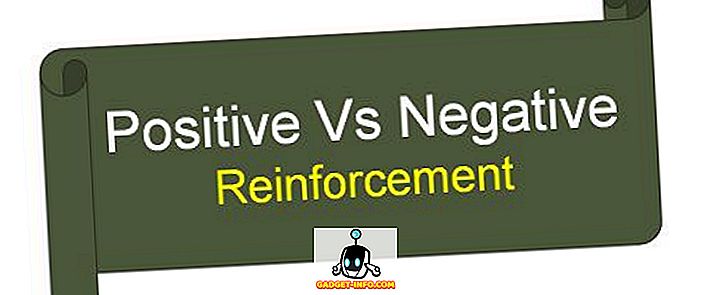У ці дні дуже важко втратити дані з повсюдною системою зберігання даних у хмарі та надто надійними носіями даних. Однак, іноді речі йдуть дуже, дуже неправильно. Можливо, це атака на викуплення або цілеспрямоване видалення розлюченого родича.
Незалежно від того, чому ваші файли тепер відсутні, в Windows (з Vista) є розумна функція, яка може просто зберегти ваш бекон.
Вона називається Volume Shadow Copy і є автоматизованим рішенням для резервного копіювання, який автоматично зберігає копії файлів у фоновому режимі.
Більшість користувачів повністю не знають про тіньову копію, і, на жаль, вбудований інструмент доступу до попередніх версій Windows не дуже зручний.

На щастя, є велика безкоштовна частина програмного забезпечення під назвою Shadow Explorer, що дозволяє вам добре вивчити всі дані, які зберігалися в тіньовій копії. Якщо вам пощастить, файли, які ви шукаєте, все одно будуть там.
Зауважте, що це відрізняється від відновлення видалених файлів за допомогою програмного забезпечення "undelete". Це включає відновлення даних, позначених для видалення. Програмне забезпечення для відновлення можна використовувати паралельно з Shadow Explorer.
Вивчення тіньової копії
Перше, що потрібно зробити, це завантажити програмне забезпечення та встановити його. Існує як традиційний інсталятор, так і портативна версія програми.
Після встановлення запустіть Shadow Explorer, і вам буде показано це вікно. Це дуже схоже на класичний File Explorer.

Тут речі досить зрозумілі. Виберіть диск у верхньому лівому кутку вікна, а потім виберіть дату з випадаючого списку. Якщо вибрано диск, але на правій панелі нічого не відображається, це означає, що відновлення системи вимкнено у вашій системі.
Перевірте мій попередній пост про те, як увімкнути / вимкнути відновлення системи в Windows.

Тепер відображаються доступні файли. Шукайте потрібні файли або папки. Якщо ви знайдете той, якого ви хочете зберегти, просто клацніть правою кнопкою миші на ньому та виберіть " Експорт" .

Після цього буде запропоновано вибрати місце збереження.

Після вибору місця збереження файли / папки надійно доставлятимуться туди, куди б ви не вибрали. Це так само просто! Ви також можете перейти до пункту меню Файл - Налаштувати захист системи, щоб перевірити поточні налаштування тіньової копії.

Це в основному відкриває вкладку Відновлення системи у Windows.

Переконайтеся, що захист увімкнено для будь-якого диска, який містить важливі дані, для яких потрібно створити резервні копії версій. Ви також можете вручну створити точку відновлення системи, натиснувши кнопку Створити . Насолоджуйтесь!